Die iTunes- und iOS-App-Store-Plattformen bieten eine unbegrenzte Anzahl abonnementbasierter Dienste und Anwendungen. Diese Apps helfen uns, eine Fremdsprache zu lernen, Programmieren zu lernen, unsere Kinder zu unterrichten und auf praktische Medienfunktionen zuzugreifen.
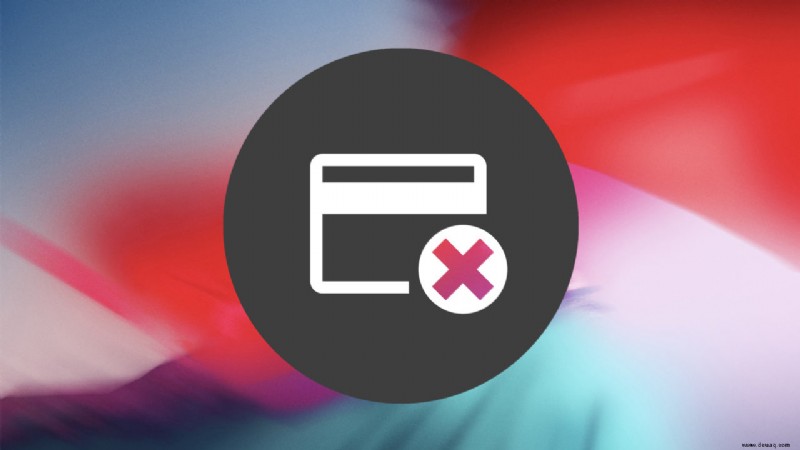
Während die Bequemlichkeit und Sicherheit der monatlichen Abrechnung über Apple für diese Apps für viele Benutzer wertvoll sind, stellen Sie manchmal fest, dass Sie eine bestimmte abonnementbasierte App oder einen bestimmten Dienst nicht mehr benötigen. Viele abonnementbasierte Unternehmen zählen auf kontinuierliche Einnahmen von Benutzern, die vergessen, ihre Abonnements und kostenlosen Testversionen zu kündigen. Für viele Benutzer sind die Abonnements eine kostengünstige monatliche Gebühr und daher nicht die Zeit wert, sie zu kündigen. Von Ron Lieber von The New York Times :
Zum Glück minimiert Apple als Mittelsmann nicht nur das finanzielle Risiko einer überhöhten Rechnung oder gestohlener Finanzinformationen, sondern gibt sich auch eine zentrale Anlaufstelle, um diese App Store-Abonnements zu kündigen.
Wenn Sie versucht haben herauszufinden, wie Sie Ihre iTunes- oder App Store-Abonnements kündigen können, gehen Sie wie folgt vor.
So kündigen Sie iTunes- und App Store-Abonnements
Apple-Benutzer haben zwei Möglichkeiten, Abonnements zu kündigen. Sie können dies über Ihr iPhone oder iPad tun oder Ihre Abonnements über iTunes auf Ihrem Laptop oder Desktop-Computer kündigen.
Lesen Sie unten, wie Sie Ihre iTunes- und App-Store-Abonnements mit einer dieser beiden Methoden ganz einfach kündigen können.
iTunes- und App Store-Abonnements in iOS kündigen
Apple-Benutzer interagieren mit der iOS-Software. Das Unternehmen macht es einfach, Ihre Abonnements von einem iPad, iPhone oder Mac-Computer aus zu kündigen. Gehen Sie dazu zu Einstellungen> iTunes &App Stores . Abhängig von der Version von iOS, die Sie verwenden, werden die Schritte bestimmt, die Sie unternehmen, um die Abonnementdienste zu kündigen.
Wenn die Option „Abonnements“ in den Einstellungen (aufgeführt unter „Zahlung &Versand“) nicht verfügbar ist, müssen Sie den „iTunes &App Store“ auf Ihrem Mobilgerät auswählen.
Tippen Sie oben auf der Seite auf Ihre Apple-ID.
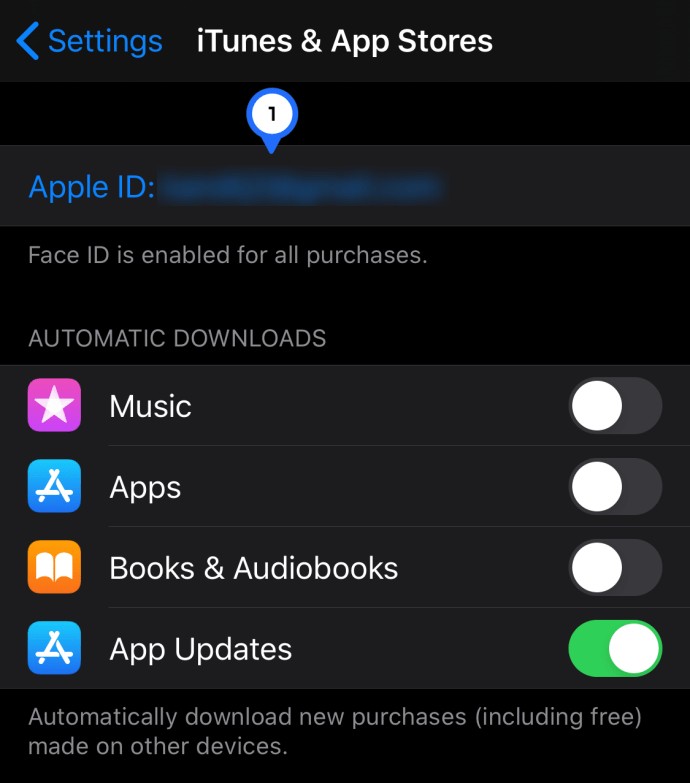
Wenn Sie mehrere Apple-IDs haben, müssen Sie sicherstellen, dass Sie mit dem Konto angemeldet sind, das mit dem Abonnement verknüpft ist, das Sie kündigen möchten. Wenn nicht, tippen Sie zuerst auf; Abmelden . Melden Sie sich dann wieder mit dem richtigen Apple-ID-Konto an.
Tippen Sie auf „Apple-ID anzeigen“
Wenn Sie mit dem richtigen Konto angemeldet sind, tippen Sie auf Apple-ID anzeigen . Abhängig von den Sicherheitseinstellungen deines Geräts musst du dich möglicherweise zuerst mit Touch ID, Face ID oder einem Passcode authentifizieren.
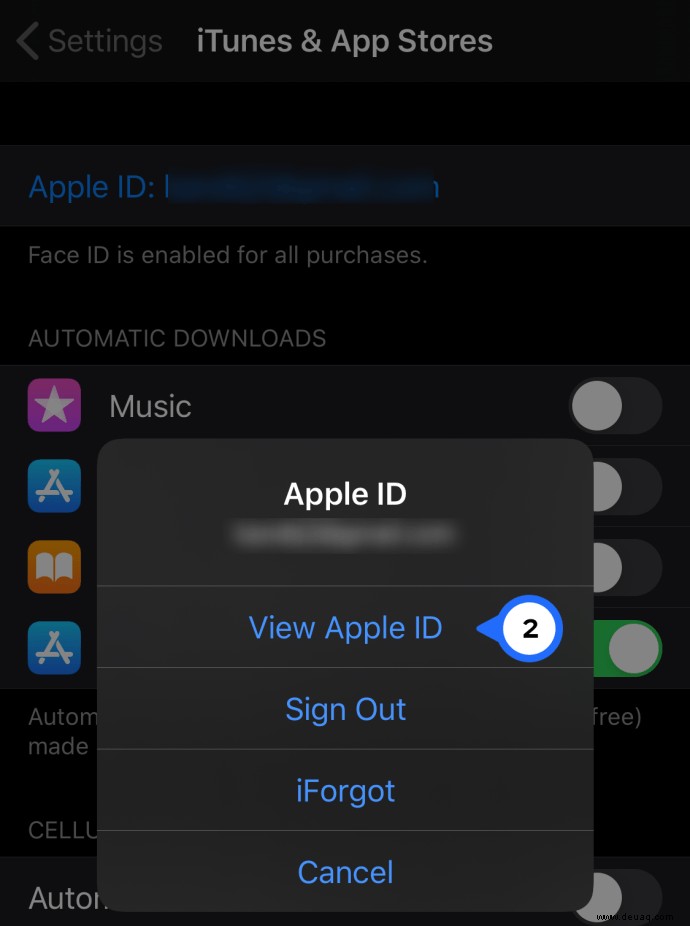
Scrollen Sie nach unten und wählen Sie Abonnements aus .
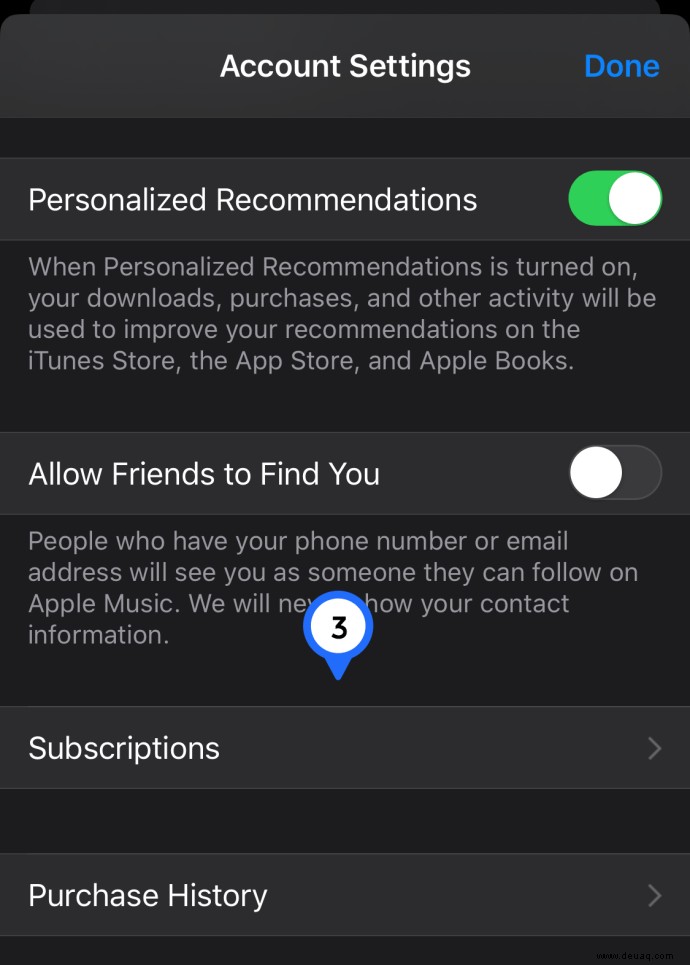
Wählen Sie das zu kündigende Abonnement aus
Suchen und wählen Sie das Abonnement, das Sie kündigen möchten, aus der Liste Ihrer derzeit aktiven Abonnements aus.
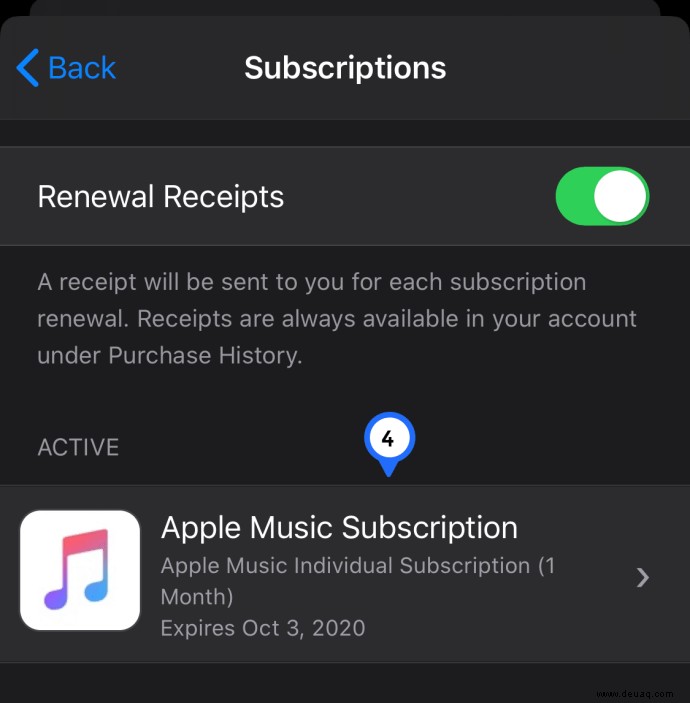
Tippe auf Abonnement kündigen
Tippen Sie nach Auswahl des gewünschten Abonnements auf Abonnement kündigen unten auf der Infoseite des Abonnements.
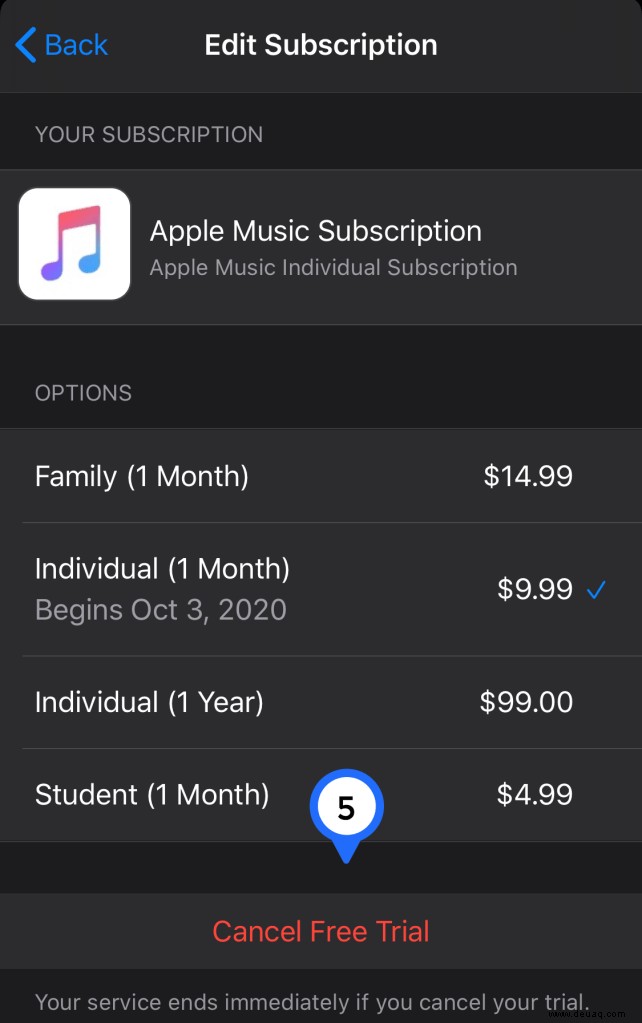
Tippen Sie auf Bestätigen um Ihre Stornierung zu bestätigen.
*Hinweis dass wiederkehrende Abonnements, die bereits gekündigt wurden, weiterhin in Ihren Aktiven aufgeführt werden Liste bis zum Datum ihres Nichterneuerungsablaufs. Sie können diese durch einen Verweis auf ein „Ablaufdatum“ anstelle von „Nächstes Rechnungsdatum“ unterscheiden.
Sobald Sie dieses Datum erreicht haben, wird Ihr Abonnement inaktiv und es wird Ihnen nichts mehr in Rechnung gestellt, es sei denn, Sie reaktivieren das Abonnement.
iTunes- und App Store-Abonnements in iTunes kündigen
Wenn Sie kein iOS-Gerät zur Hand haben oder lieber die Desktop-Route verwenden möchten, können Sie Ihre App Store-Abonnements auch über die iTunes-App für macOS und Windows verwalten und kündigen.
Tippen Sie auf „Konto“ und dann auf „Konto anzeigen“
Starten Sie iTunes und stellen Sie sicher, dass Sie beim richtigen Konto angemeldet sind. Wählen Sie Konto> Mein Konto anzeigen aus über die Menüleiste (macOS) oder Symbolleiste (Windows). Geben Sie Ihr iTunes-Passwort ein, wenn Sie dazu aufgefordert werden.
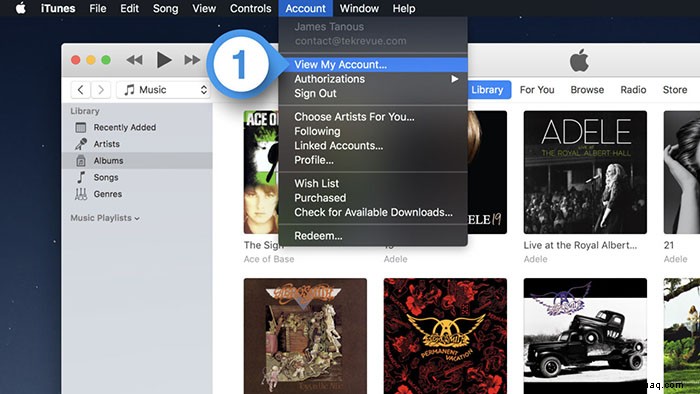
Klicken Sie unter „Abonnement“ auf „Verwalten“
Scrollen Sie nach unten zu den Einstellungen und suchen Sie das Abonnement Eintrag. Sie sehen die Gesamtzahl der aufgelisteten Abonnements. Beachten Sie, dass dies sowohl aktive als auch abgelaufene Abonnements umfasst. Klicken Sie auf Verwalten Schaltfläche auf der rechten Seite.
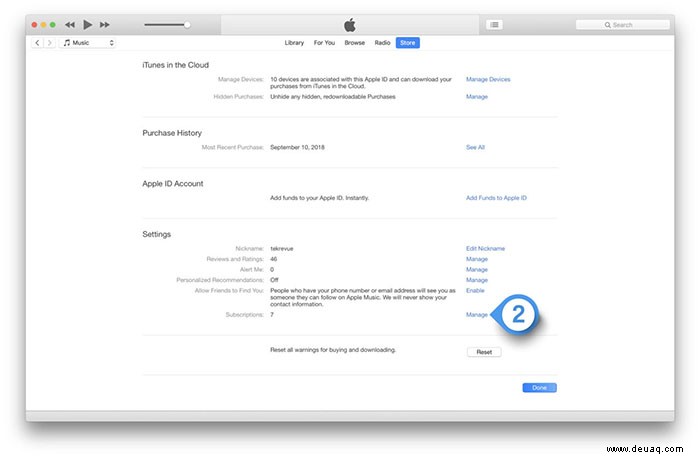
Klicken Sie auf „Bearbeiten“
Suchen Sie den Dienst oder das App-Abonnement, das Sie kündigen möchten, und klicken Sie auf Bearbeiten .
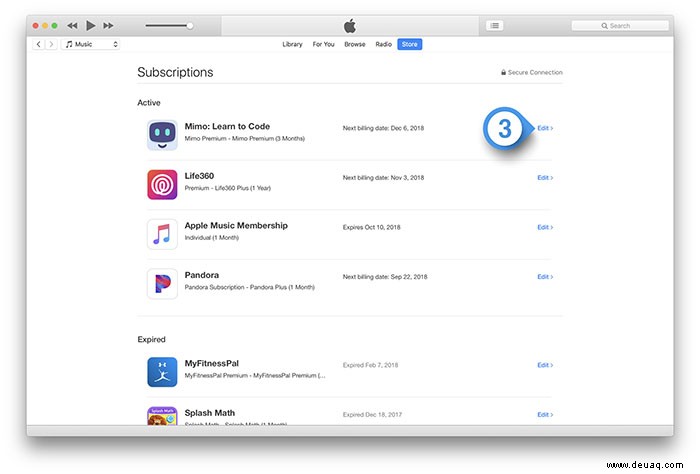
Klicken Sie auf „Abonnement kündigen“
Klicken Sie auf Abonnement kündigen und bestätigen Sie Ihre Auswahl, wenn Sie dazu aufgefordert werden.
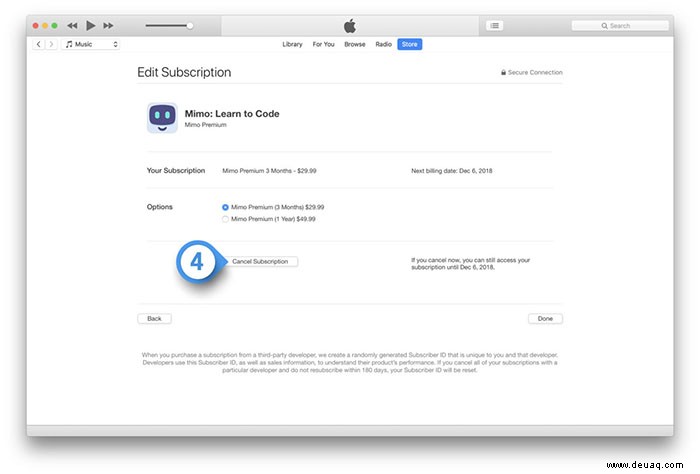
Wenn Sie Probleme beim Kündigen eines Abonnements haben oder Fragen zu Abrechnungs- und Abonnementbedingungen haben, verwenden Sie die Funktion „Apple Support kontaktieren“, um eine Supportanfrage per E-Mail, Chat oder Telefon einzureichen.
Ein Abonnement auf einem Mac kündigen
Manchmal ist die Verwendung eines Computers einfach einfacher. Wenn Sie einen Mac verwenden, öffnen Sie den App Store und befolgen Sie diese Anweisungen:
Klicken Sie auf „Store“ und dann auf „Mein Konto anzeigen“
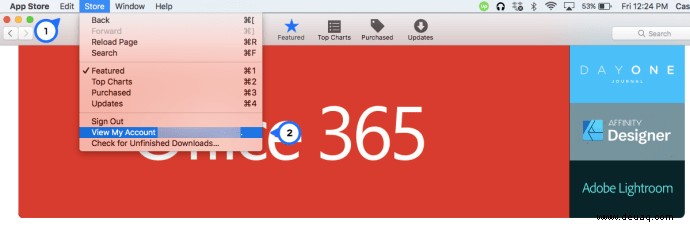
Klicken Sie auf „Verwalten“
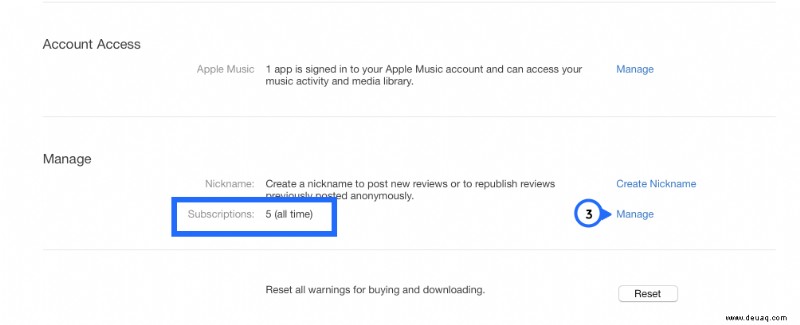
Klicken Sie auf „Bearbeiten“
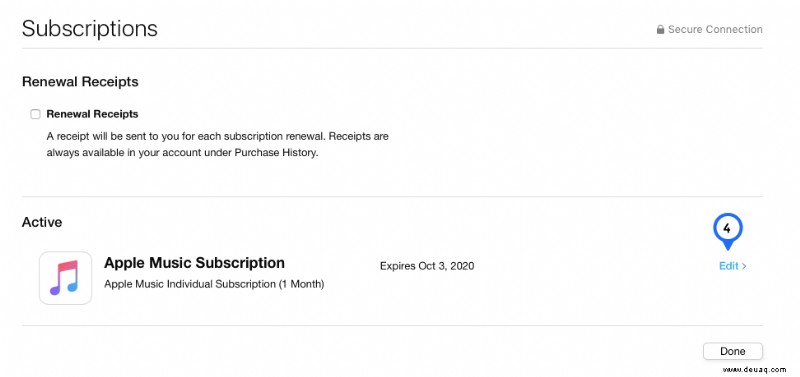
Klicken Sie auf „Abonnement kündigen“
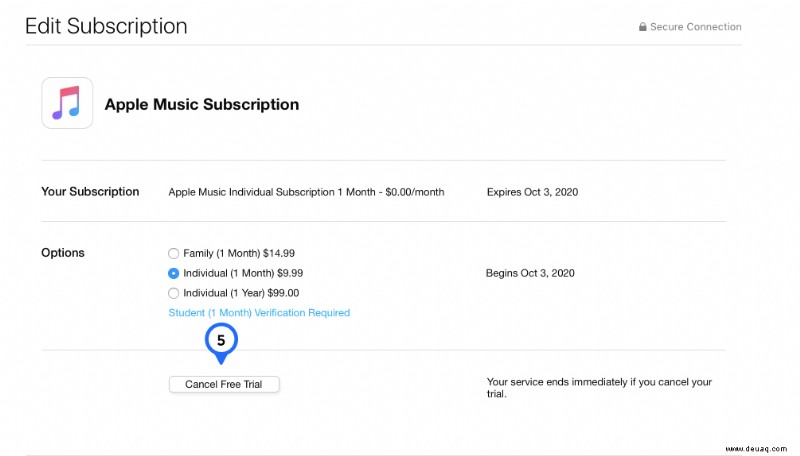
Was ist, wenn Sie das Abonnement nicht sehen?
Wenn Sie die oben aufgeführten Schritte durchgeführt haben und das Abonnement, das Sie kündigen möchten, nicht sehen, sollten Sie einige Dinge beachten:
- Wird die Anwendung, die Sie suchen, über iTunes abgerechnet? Sie können dies bestätigen, indem Sie Ihre Bank- oder Kreditkartenabrechnungen überprüfen. Apple stellt Ihnen direkt eine Rechnung, sodass neben der Belastung der Firmenname angegeben ist.
- Wenn Sie mehrere Apple-IDs haben, ist es möglich, dass Ihr Abonnement unter einer anderen ID läuft.
- Wurde das Abonnement von einem Familienmitglied eingerichtet? Wenn ja, wird es nicht unter Ihrer ID angezeigt. Erkundigen Sie sich bei jemandem in Ihrer Family Share-Gruppe nach der Abrechnung.
- Wenn Sie eine E-Mail zu einem Abonnement erhalten haben, für das Sie sich nicht angemeldet haben, ist es möglicherweise nicht legitim. Wenden Sie sich zur Klärung an den Apple Support.
Häufig gestellte Fragen
Wie kündige ich ein Abonnement, wenn ich kein Apple-Gerät mehr habe?
Vielleicht kündigen Sie Ihre Abonnements, weil Sie keine Apple-Produkte mehr haben. In diesem Fall können Sie Ihre Abonnements immer noch kündigen. Sie müssen dies mit iTunes auf einem PC tun. Rufen Sie einfach die iTunes-Website auf und klicken Sie auf „Herunterladen“. Folgen Sie dann den Installationsanweisungen. u003cbru003eu003cbru003e Melden Sie sich anschließend an und folgen Sie den Anweisungen oben.
Ich muss ein Abonnement kündigen, kann mich aber nicht an mein Apple-Login erinnern. Was soll ich tun?
Wenn Sie eine Abonnementgebühr auf Ihrem Kontoauszug bemerkt haben und diese kündigen müssen, sich aber nicht mehr an Ihr Apple-Login erinnern, können Sie das Abonnement trotzdem kündigen. u003cbru003eu003cbru003eVersuchen Sie zunächst, den Apple Support zu kontaktieren, um Unterstützung zu erhalten. Wenn Sie noch ein Apple-Produkt oder dieselbe Telefonnummer haben, die Sie zuvor verwendet haben, ist dies viel einfacher. Wenn Apple Ihnen jedoch nicht helfen kann, wenden Sie sich an Ihr Finanzinstitut, um die Belastungen in Zukunft zu blockieren.
Es gibt Abonnements, für die ich mich nicht angemeldet habe. Was kann ich tun?
Wenn Sie eine Anwendung heruntergeladen haben und automatisch für ein Abonnement angemeldet wurden, können Sie sich an den Apple Support wenden oder den Entwickler der App kontaktieren, um eine Rückerstattung zu erhalten. Entwicklerinformationen finden Sie leicht, indem Sie die Anwendung im App Store durchsuchen.u003cbru003eu003cbru003eAls Nächstes sollten Sie das Abonnement mit einer der oben genannten Methoden kündigen können, um weitere Gebühren zu vermeiden.
Abschließende Gedanken
Sie können Ihre Abonnements so einstellen, dass sie gekündigt werden, bevor sie verlängert werden. Wenn sich Ihr Abonnement beispielsweise 30 Tage lang nicht verlängert, können Sie auf Ihrem Telefon zu den Einstellungen gehen und das Abonnement kündigen. Dadurch können Sie den Inhalt bis zum Kündigungsdatum weiter nutzen.
Mit einer der beiden oben beschriebenen Methoden können Sie Ihre iTunes- und App-Store-Abonnements schnell und einfach kündigen, um diese wiederkehrenden monatlichen Gebühren zu vermeiden.